Excel2...
Excel2019表格中想要给数字添加会计用单下划线,先在文档中输入一个数字,点击该数字单元格,之后点击格式,然后点击设置单元格格式,然后点击下划线边上的下拉箭头,选择会计用单下划线,之后点击确定即可,下面我们就来看看详细的教程。

1、先打开excel,然后在任意单元格中输入一个数字;
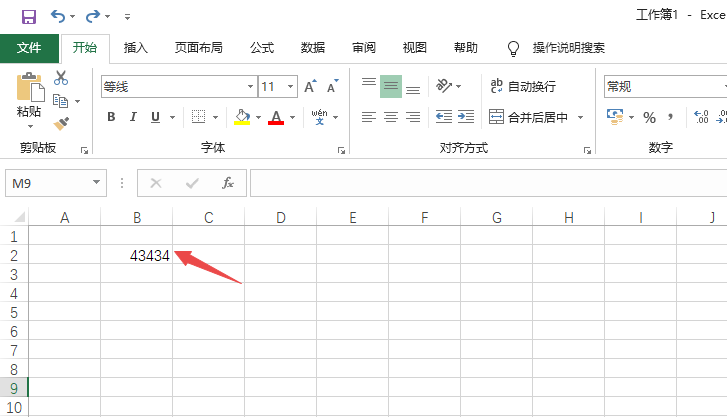
2、之后选中该数字单元格;
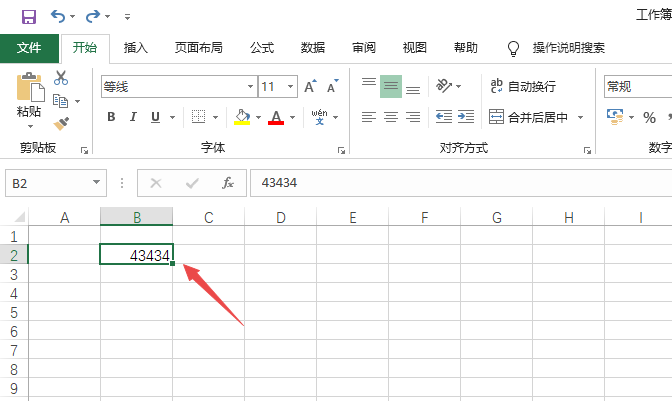
3、然后点击格式;
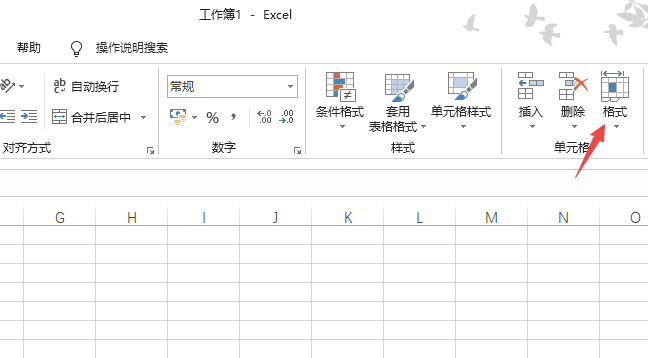
4、之后点击设置单元格格式;
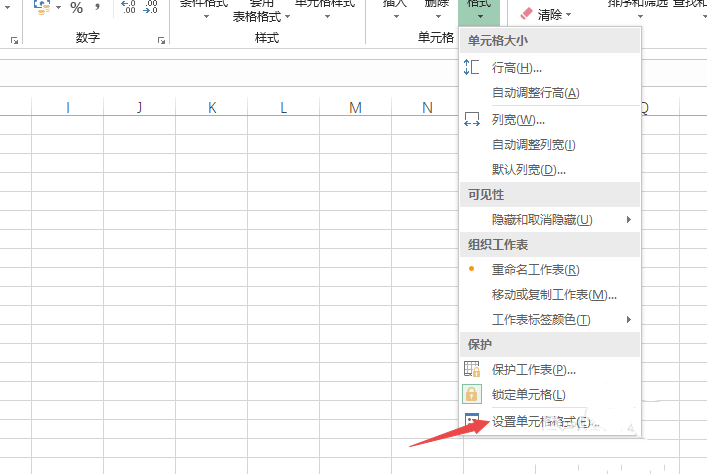
Excel可以绘制变形金刚吗?使用excel绘制变形金刚的方法
Excel专业的办公软件,该软件支持对数据进行快速的处理,本文中介绍的是使用该软件绘制变形金刚的方法,需要的朋友可以阅读本文了解一下
5、然后点击下划线边上的下拉箭头;
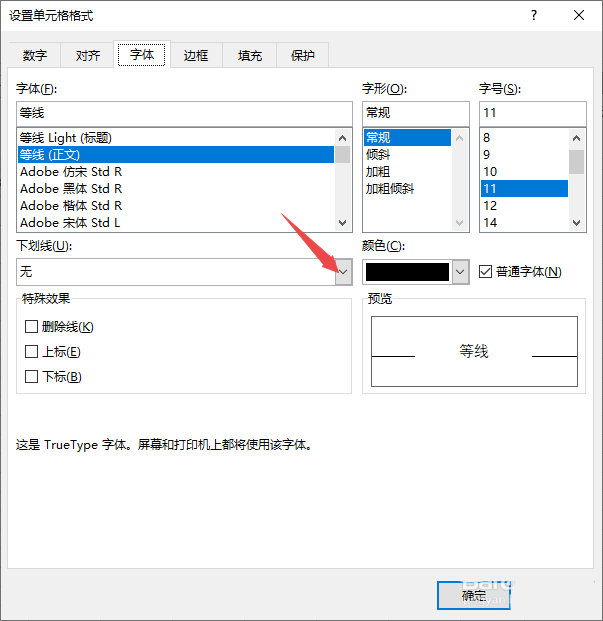
6、之后点击选择会计用单下划线;
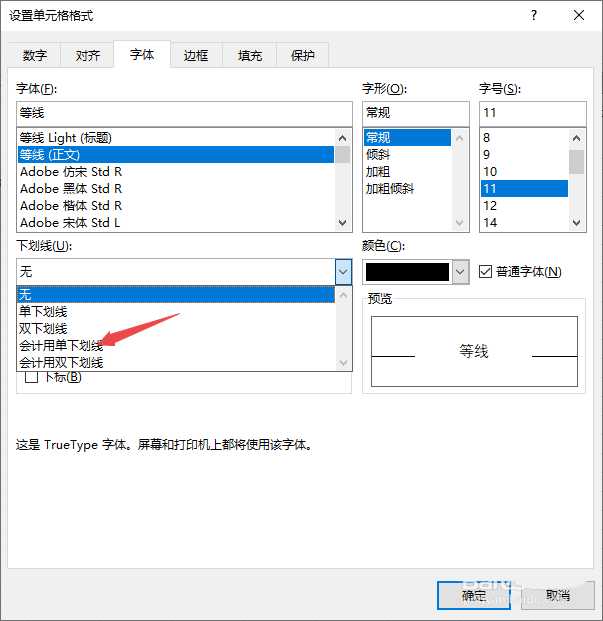
7、然后点击确定;
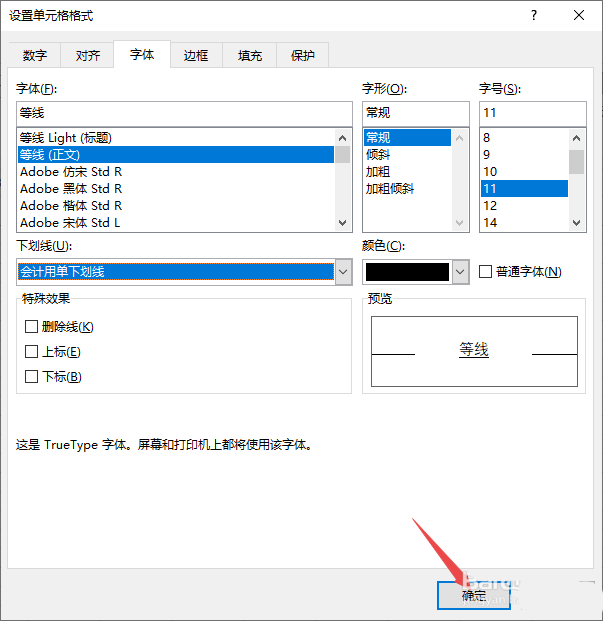
8、之后点击空白单元格,这样我们就给数字添加了会计用单下划线了。

以上就是Excel2019表格数字添加会计用单下划线的技巧,希望大家喜欢,请继续关注脚本之家。
Excel2019表格怎么设置水平垂直打印?
Excel2019表格怎么快速制作漏斗流程图?
excel2019表格中日期怎么快速标记星期日?
Excel2019怎么打印批注?Excel2019打印批注设置方法
Excel2019怎么打印批注?这篇文章主要介绍Excel2019打印批注设置方法,需要的朋友可以参考下






